
aten4口切换器热键汇集
aten4口切换器热键,型号有:CS64US、CS64A、CS74E、CS74U、CS84A、CS84U、CS1734A、CS1734B、CS1754、CS9134。
OSD热键修改查看《aten kvm切换器OSD热键修改Scroll Lock和Ctrl》。
快捷键修改查看《ATEN kvm切换器快捷热键控制设置[Num Lock]+[-]和[Ctrl]+[F12]》。
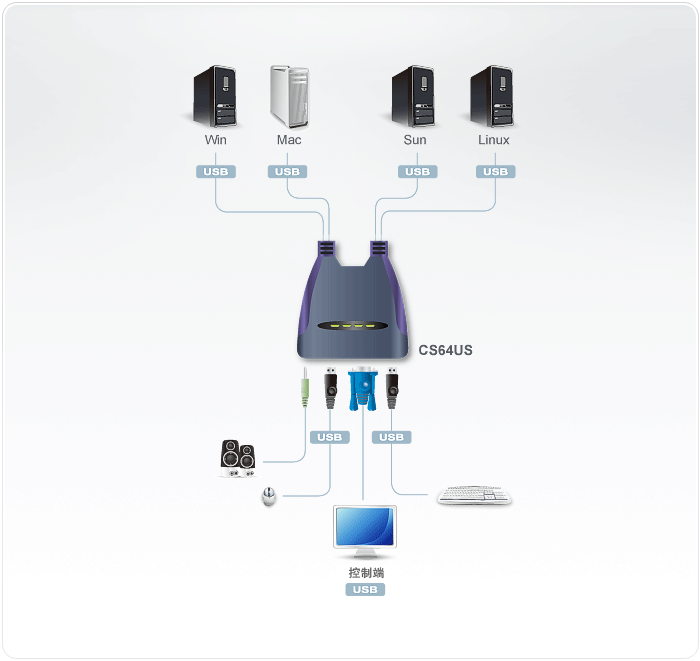
CS64US:
所有端口切换从双击Scroll Lock键开始。个热键组合功能如下表所示:
|
热键 |
功能 |
|
|
[Scroll Lock] [Scroll Lock]+ |
[Enter] |
CS64US:将KVM和音频操作从KVM当前端口切换到装置中的下一个端口(1至2,2至3,3至4,4至1) 注意:如果KVM和音频操作在不同的端口,仅切换KVM操作。 |
|
[n] [Enter] |
将KVM和音频操作切换到相应的端口ID 注意:用端口编号(1,2,3,4)代替字母n。 |
|
激活热键设置模式(HSM)
所以的热键操作以按住Num Lock键开始,按住再松开minus键,然后松开Num Lock键。
注意:如果使用[Num Lock][-]与其他程序冲突时,可以使用[Ctrl][F12]。
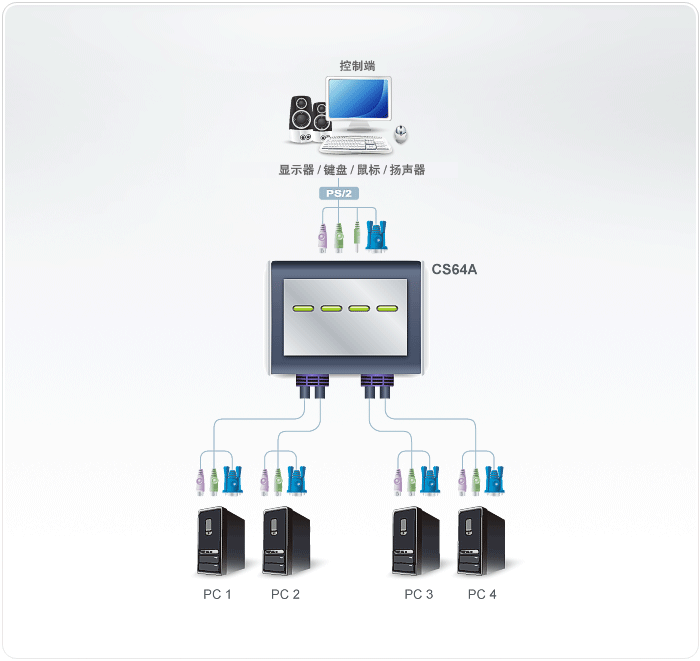
CS64A:
启动热键模式
通过启动热键模式进行所以的热键操作。请按以下三个步骤启动热键模式:
1、 按住Num Lock键
2、 按住[Num Lock]的同时,按需再松开asterisk键或minus键
3、 放开Num Lock键
[Num Lock]+[*] 或 [Num Lock]+[_]
注意:必须在半秒钟内松开asterisk键或minus键,否则热键启动操作将被取消。
热键模式启动时:
键盘上Caps Lock和Scroll Lock指示灯依次闪烁。当您退出热键模式后,它们将停止闪烁并恢复到正常状态。
常规的键盘鼠标功能失效,只有与热键兼容的键盘和鼠标操作信息被输入。
按住[Esc]或[Spacebar]键退出热键模式。
选择在线端口
每台CPU端口都被设定一个数字端口ID(1-4)。通过输入确切端口数字ID的热键组合,您可以将装置中的任何主机直接切换到KVM当前端口。具体步骤如下:
1、 启动热键模式
2、 按住再松开合适的端口ID编号(1、2、3、4)
3、 按住编号后,所对应的主机即被切换为KVM当前操作主机并自动退出热键模式。
自动扫描模式
CS-64A 自动扫描功能以每 5 秒的时间间隔在四个端口自动循环扫描。您无需进行
手动切换就能监视主机的运行状况。开始自动扫描模式:
1、启动热键模式
2、按住再松开[A]
一旦开始扫描,将持续进行,直到您按[Spacebar]键退出自动扫描模式。扫描终止
时刻的当前操作端口在扫描终止后将保持为当前操作端口。
注意:1、自动扫描只扫描所接主机电源已开启的端口,略过电源关闭的端口。
2、当进行自动扫描时,常规的键盘鼠标功能失效。您必须按下[Spacebar]
键退出自动扫描模式才能恢复其正常功能。
3、按住[Esc]或[Spacebar]键退出自动扫描模式和热键模式。
跳跃模式
此功能允许您只敲击一个键就能从当前在线端口跳跃至前一个或后一个端口。与
自动扫描模式相比(以固定的时间间隔切换端口),使用跳跃模式,您可以在某端
口停留任意长的时间。启动跳跃模式:
1、 启动热键模式
2、 按住[←]键从当前端口跳至前一个端口(如3 至2, 2 至1)
3、 按住[→]键从当前端口跳至后一个端口(如1 至2, 2 至3)
注意:1、跳跃模式将持续直到退出。您可以随时使用[←] 和[→]键。常规的键
盘鼠标功能失效。只有[←] 和[→]信息可以输入。您必须退出跳跃模式才能恢复对控制端的正常控制。
2、按住[Esc]或[Spacebar]键退出跳跃模式和热键模式。
|
组合 |
|
功能 |
|
[Num Lock] [ * ] 或 Num Lock] [ _ ] |
[端口 ID] |
切换为与此端口 ID 相对应的主机 |
|
[A] |
启动自动扫描模式 |
|
|
[←] |
从当前端口切换至前一个端口 |
|
|
[→] |
从当前端口切换至后一个端口 |
|
|
[Esc]或[Spacebar] |
退出热键、自动扫描、跳跃模式 |
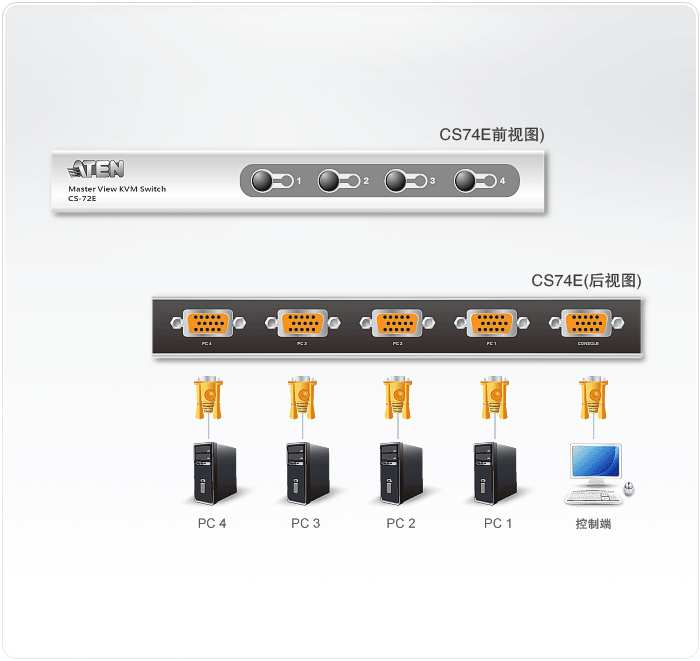
CS74E:
热键端口选择
通过键盘操作可直接在主机间进行切换,无需手动切换选择端口。CS-74E提供了3种热键组
合功能:
选择在线端口
自动扫描模式
跳跃模式
启动热键模式:
1. 按住Num Lock 键
2. 按住并释放asterisk 键 或minus 键
3. 释放Num Lock 键
【Num Lock】+【*】
或者:
【Num Lock】+【–】
注意:asterisk 键
或minus 键必须在一秒半之内释放,否则热键操作将被取消。
当热键模式启动时:
Caps Lock 和 Scroll Lock 指示灯闪烁。当您退出热键模式时指示灯停止闪烁,并回到正
常状态。
常规的键盘和鼠标功能失效,只有热键组合和鼠标点击可以输入。
按【Esc】和【Spacebar】将退出热键模式
选择在线端口:
每个 CPU 端口都分配有端口 ID 编号(1-4)。您可以通过以下热键组合直接切换当前主机:
1. 启动热键模式
2. 按住和释放主机端口编号(1,2,3 或 4)
按编号后,KVM 将会切换到指定的主机,然后您将自动退出热键模式。
自动扫描模式:
CS-74E 的自动扫描功能可以自动对两台主机在设定的时间内进行扫描。无须进行手动切换
就可以监控主机的运行状况。系统默认时间间隔为 5 秒。以下为启动自动扫描模式:
1. 启动热键模式
2. 按住和释放【A】
一旦开始扫描,将持续进行,直到您按端口选择开关或[Spacebar]键将退出自动扫描模式。
扫描终止后的端口为当前操作端口。
注意:1. 当处于自动扫描模式时,常规的键盘鼠标功能失效。您必须退出自动扫描模式才
能恢复其正常功能。
2. 按【Esc】和【Spacebar】将退出扫描模式和热键模式。
跳跃模式:
这一功能允许您通过单一按键从当前操作端口跳跃到上一或下一端口。与自动扫描模式(在
固定间隔时间内切换端口)相比,您可以自己调整在指定端口停留的时间。启动跳跃模式:
1. 热键启动模式
2. 按【←】从当前端口跳到前一端口(3 到 2;2 到 1,等)
3. 按【→】从当前端口跳到下一端口(1 到 2;2 到 3,等)
注意:1. 跳跃模式一直保持生效,直到退出该模式。您可以自己调整使用【←】和【→】。
常规的键盘鼠标功能失效——只有【←】和【→】可以被输入。您必须退出扫描
模式才可以恢复控制端的正常控制。
2. 按【Esc】和【Spacebar】将退出跳跃模式和热键模式。
热键总表
启动热键模式后:
|
热键组合 |
功能 |
|
【Port ID Number】 |
切换相应编号的主机为当前端口 |
|
【A】 |
启动自动扫描模式 |
|
【←】 |
由当前端口切换到上一端口 |
|
【→】 |
由当前端口切换到下一端口 |
|
【Esc】和【Spacebar】 |
退出热键、自动扫描和跳跃模式 |
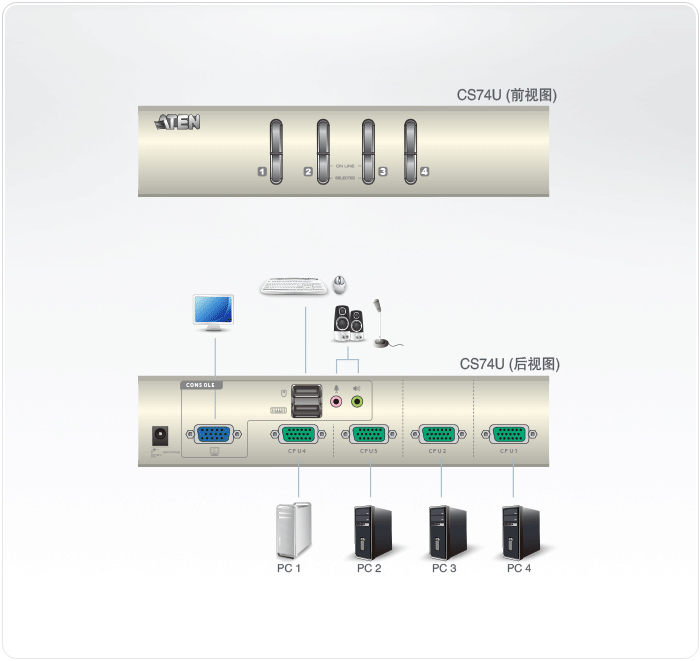
CS74U
手动切换 CS72U/CS74U 访问电脑十分方便,只需按下设备前面板的端口选择按钮。
按下并松开某一端口选择按钮将其对应端口所连电脑锁定为当前 KVM 电脑。端口指示灯为绿色。
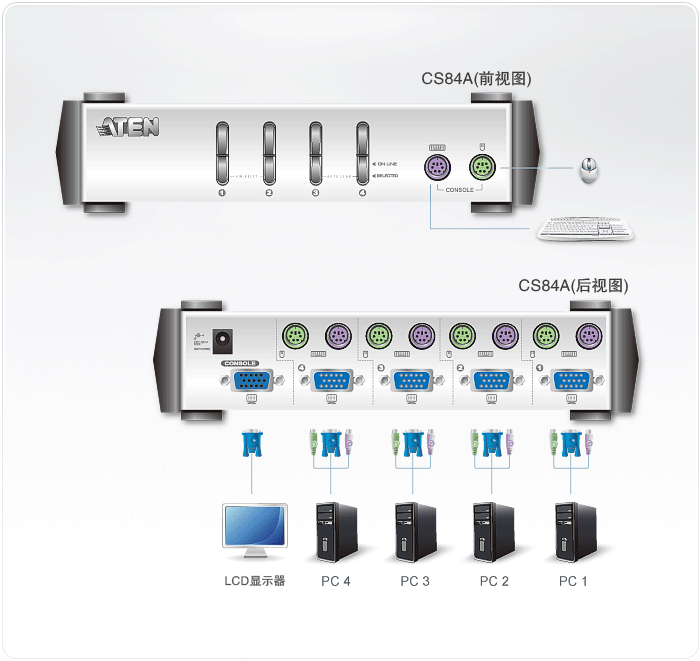
CS-84A
热键操作
通过按下并松开 [Alt+Ctrl+Shift] 组合键开启 CS-84A 热键模式。
注
意 : 组 合 键 必 须 位 于 同 一 侧 ( 例 如 [LeftAlt+LeftCtrl+LeftShift] 或
[RightAlt+RightCtrl+RightShift]。
CS-84A 提供如下的热键端口选择特性:
选择当前端口
自动扫描模式
上一/下一端口模式
选择当前端口
各 KVM 端口都配有一个数字编码(1-4)。通过使用指定所连电脑的 KVM 端口编码
的热键组合,您可直接访问装置中任意一台电脑。步骤如下:
1. 按下并松开[Alt+Ctrl+Shift]。
2. 键入相应的端口编号(1、2、3 或 4)。
3. 按下[Enter]键完成选择。
自动扫描模式
CS-84A 的自动扫描功能支持 KVM 锁定以 5 秒的时间间隔自动在 4 端口间循环。因
此无需要手动切换端口即可监控当前活动。如要激活自动扫描模式,请按如下操作:
1. 按下并松开[Alt+Ctrl+Shift]。
2. 按下 0(zero)。
3. 按下[Enter]。
一旦扫描开始,会一直持续,直到按下[Spacebar]退出自动扫描模式。KVM 锁定控制
的端口在扫描停止后仍为当前活动端口。
注意:
自动扫描模式生效后,控制端将不能正常工作。要重新控制控制端,必须
先通过按下[Spacebar]键退出自动扫描模式。
上一/下一端口模式
为了手动监控,此性能支持您在电脑间切换。与自动扫描的固定时间间隔不同,该性
能可允许您在某一特定端口停留任意时长。如要激活上一/下一端口模式,请按如下
操作:
1. 按下并松开[Alt+Ctrl+Shift]。
2. 按下并松开 9。
3. 按下[Enter]。
一旦上一/下一端口模式开启,按下左 Shift 键[L Shift] 可从当前电脑切换至上一台电
脑;按下右 Shift 键[R Shift]可切换至下一台电脑。
注意: 1. 激活上一/下一端口模式另有一更短的热键组合:仅需连续按下两次左Ctrl键([L Ctrl]+[L Ctrl])即可切换至上一台电脑;或连续按两下右 Ctrl键([R Ctrl]+[R Ctrl])键切换至下一台电脑。无需激活[Alt+Ctrl+Shift],此方法随时可用。
2. 当上一/下一端口模式生效时,其它键盘按键将不能正常工作。如要重新使用控制端,必须按下[Spacebar]键退出自动扫描模式。
热键汇总表
|
组合 |
功能描述 |
|
[Alt+Ctrl+Shift] [PortID] [Enter] |
锁定指定端口编号对应端口所连主机的 KVM 控制。 |
|
[Alt+Ctrl+Shift][0][Enter] |
开启自动扫描模式。 |
|
[Alt+Ctrl+Shift][9] [Enter] |
激活上一/下一端口模式。 |
|
[LCtrl]+[LCtrl] |
锁定控制上一台电脑。 |
|
[RCtrl]+[RCtrl] |
锁定控制下一台电脑。 |
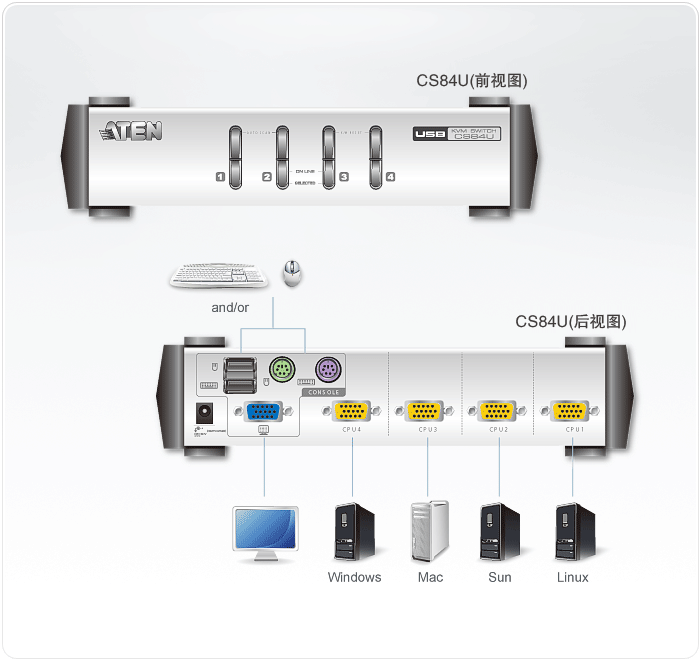
CS84U
CS84U大量使用简便的热键功能,支持使用户方便地用键盘控制并配置KVM设备。
端口切换
所有端口切换都以轻击两下Scroll Lock键开始。下表描述了各热键组合执行的操作。
注意:如果使用Scroll Lock键与主机上运行的其它程序冲突,可用Ctrl键代替Scroll
Lock键。
循环通过端口
|
热键 |
操作 |
|
[Scroll Lock] [Scroll Lock] Enter] |
将设备上当前KVM端口的下一个端口设为当前KVM端口(CS84U为1到2,2到3,3到4,4到1)。 使KVM锁定从当前KVM锁定控制的端口切换到装置中的下一端口(CS84U为: 1到2、2到3、3到4、4到1)。 |
直接访问某一端口
|
热键 |
操作 |
|
[Scroll Lock] [Scroll Lock] [n] [Enter] |
使KVM锁定指定端口号对应端口所连的主机。 |
注意:n代表电脑端口编号(1、2、3或4)。见第12页,端口编号
。输入热键组合时,用正确的端口号代替n。
自动扫描
CS84U的自动扫描功能使KVM锁定自动定期地循环通过主机端口。这允许您无需费力手动切换端口,即可监控主机活动。详情请见下表。
|
热键 |
操作 |
|
[Scroll Lock] [Scroll Lock] [A] [Enter] |
启动自动扫描。锁定以5秒的间隔循环通过端口。5秒为默认设置。 |
|
[Scroll Lock] [Scroll Lock] [A] [n] |
KVM锁定以n秒的时间间隔逐端口循环。 输入热键组合时用1-4的数字代替n,可设置移动到下一端口前CS82U / CS84U在各端口停留的秒数,如下: 1=3秒 2=5秒(默认) 3=10秒 4=20秒 |
注意:
1. 自动扫描模式生效时,普通键盘和鼠标功能会被挂起
– 只可输入自动扫描兼容按键和鼠标点击。您必须退出自动扫描模式才能重新获得对控制端的控制。
2. 虽然视频锁定在端口间切换,但是,键盘及鼠标锁定并不切换,仍停在自动扫描开始时其所在的端口。
3. 请按Esc或Spacebar键退出自动扫描模式。
热键设置模式
热键设置模式(HSM)用于设置您的CS82U / CS84U切换器配置。所有操作都以激活热键设置模式(HSM)开始。
激活HSM
要激活HSM,请按如下操作:
1. 按住[Num Lock]键。
2. 按下再放开[-]键。
3. 放开[Num Lock]键。
注意:1. 有一个激活HSM的替代键组合。见第18页。
2. 减号键必须在半秒内松开,否则取消热键激活功能。
启用HSM时,Caps Lock和Scroll Lock指示灯接替闪烁,说明HSM生效。退出HSM后将停止闪烁。
普通键盘和鼠标功能被挂起–只能输入符合热键的键击(在下面的部分描述)。
完成某些热键操作后,您将自动退出热键模式。而对于另外一些操作,您必须手动退出。要手动退出HSM,按Esc或Spacebar键。
HSM激活替代键
提供HSM激活键的替代键是为了在默认设置与主机上运行的程序冲突时使用。
要切换到HSM替代激活键,请按如下操作:
1. 激活HSM。
2. 按下并松开[H]键。
HSM启用键变为Ctrl键(代替Num Lock键)和F12键(代替减号键)。
注意:此程序是这两种方式的开关。要恢复原始的HSM激活键,先激活HSM,
然后按再放开H键。
端口切换替代键
端口切换激活键可从轻击两下Scroll Lock键([Scroll Lock] [Scroll Lock])改为轻击两下Ctrl键。要改变端口切换启动键,请按如下操作:
1. 激活HSM。
2. 按下再放开[T]键。
注意:此程序是这两种方式的开关。要恢复原始[Scroll Lock] [Scroll Lock]方式,先激活HSM,然后按再放开T键。
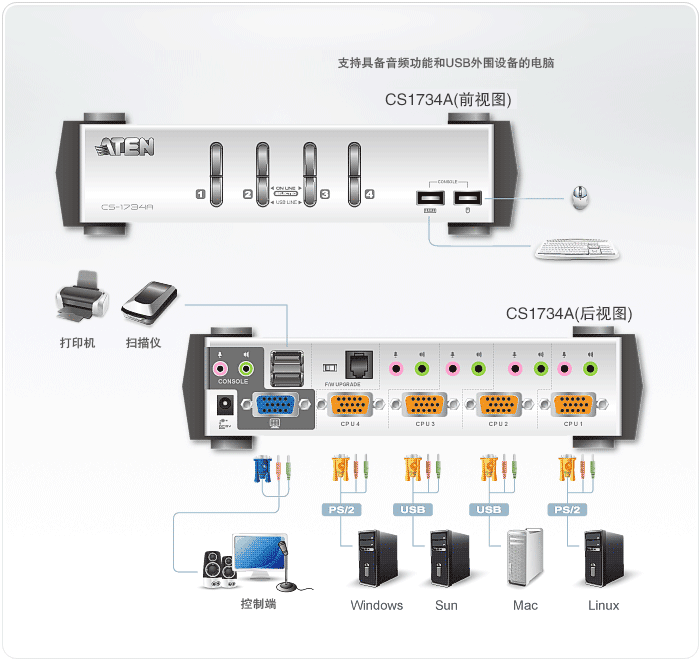
CS1734A
端口切换
所有端口切换操作从双击 Scroll Lock 键开始,其他各组合键操作的功能如下表所示。
注意:
如果 Scroll Lock 键与电脑上运行的程序相冲突,请用 ctrl 键代替。
循环切换端口
|
热键 |
功能 |
|
[Scroll Lock] [Scroll Lock][Enter] |
将 KVM、USB 集线器和音频设备从 KVM 当前端口切换为设备中下一个端口(对于 CS1732A:从 1 至 2,从 2 至 1;对于 CS1734A:从 1 至 2,从 2 至 3,从 3 至 4,从 4 至 1)。
注意:KVM,USB 集线器和音频设备当前操作端口都将切换为此端口,即使之前它们的操作端口不相同。 |
|
[Scroll Lock] [Scroll Lock][K] [Enter] |
只将 KVM 操作从当前端口切换为设备中的下一个端口,USB集线器和音频设备当前操作端口保持不变。 |
|
[Scroll Lock] [Scroll Lock][U] [Enter] |
只将 USB 集线器操作从当前端口切换为设备中的下一个端口,KVM 和音频设备当前操作端口保持不变。 |
|
[Scroll Lock] [Scroll Lock][S] [Enter] |
只将音频设备操作从当前端口切换为设备中的下一个端口,KVM 和 USB 集线器当前操作端口保持不变。 |
直接切换至某端口
|
热键 |
功能 |
|
[Scroll Lock] [Scroll Lock] [n][Enter] |
将端口 ID 所对应的端口切换为 KVM、USB 集线器和音频设备当前操作端口。 注意:KVM、USB 集线器和音频设备当前操作端口都将切换为此端口,即使之前它们的操作端口不相同。 |
|
[Scroll Lock] [Scroll Lock] [n][K] |
只将 KVM 操作从当前端口切换为端口 ID 所对应端口,USB 集线器和音频设备当前操作端口保持不变。 |
|
[Scroll Lock] [Scroll Lock] [n][U] |
只将 USB 集线器操作从当前端口切换为端口 ID 所对应端口,KVM 和音频设备当前操作端口保持不变。 |
|
[Scroll Lock] [Scroll Lock] [n][S] |
只将音频设备操作从当前端口切换为端口 ID 所对应端口,KVM 和 USB 集线器当前操作端口保持不变。 |
|
[Scroll Lock] [Scroll Lock] [n][K] [U] |
只将 KVM 和 USB 集线器操作从当前端口切换为端口 ID所对应端口,音频设备当前操作端口保持不变。 |
|
[Scroll Lock] [Scroll Lock] [n][K] [S] |
只将 KVM 和音频设备操作从当前端口切换为端口 ID 所对应端口,USB 集线器当前操作端口保持不变。 |
|
[Scroll Lock] [Scroll Lock] [n][U] [S] |
只将 USB 集线器和音频设备操作从当前端口切换为端口ID 所对应端口,KVM 当前操作端口保持不变。 |
注意:n 代表电脑的端口 ID 号码(1,2,3 或 4;)。输入热键组合时请选择适当的端口 ID 替换 n。
自动扫描
CS1734A 的自动扫描功能在一定时间间隔内实现对所有电脑端口进行 KVM 当前操作端口循环切换选择,无需手动切换就能够监控每台电脑的运行状态。详细操作如下表所示:
|
热键 |
功能 |
|
[Scroll Lock] [Scroll Lock][A][Enter] |
开始自动扫描。以 5 秒为时间间隔对所有端口自动进行逐个扫描。 |
|
[Scroll Lock] [Scroll Lock][A] [n] |
开始自动扫描。以 n 秒为时间间隔对所有端口自动进行逐个扫描。 |
注意:
1. n CS-1734A 移至下一个端口前对某一端口进行持续扫描的时间。输入热键组合时,请用 1~99 间的数字代替 n.
2. 当自动扫描模式开始时,正常的键盘和鼠标功能将暂停,只有自动扫描模式的键击和鼠标点击能被输入。您必须退出自动扫描模式后,才可恢复正常控制。
3. 视频可逐端口切换,音频和 USB 不能切换。当自动扫描模式开启时,它们可停留在端口。
4. 如要退出自动扫描模式,请按 Esc 键或 Spacebar 键。
热键设置模式
热键设置模式用于对 CS1732A/CS1734A 切换器进行设置,所有操作始于热键设置模式(HSM)的启动。
启动HSM
启动HSM 请进行如下操作:
1. 按住Num Lock 键
2. 按住–释放minus (减号)键
3. 释放Num Lock 键
注意:1. 启动HSM 可选择备用热键组合操作,具体参见下述细节。
2. 务必在半秒钟内释放minus(减号)键,否则热键启动操作将被取消。
HSM 处于激活状态时,Caps Lock 和 Scroll Lock
LED 指示灯依次闪烁表示HSM 模式已经启动,相反,退出HSM 模式时,LED 指示灯将停止闪烁并恢复正常状态。
常规的键盘和鼠标功能将暂时停止使用——只有与热键兼容的键盘和鼠标操作信息方可输入。
某些热键操作结束时,将自动退出热键模式。而某些操作须手动操作方可退出,手动退出HSM,请按Esc key(退出)键或 Spacebar(空格)键。
备用HSM启动键
备用 HSM 启动键是为防止默认启动键与电脑运行的程序相冲突而设置的。
切换至备用 HSM 启动键请进行如下操作:
1. 启动 HSM
2. 按住–释放 H 键
HSM 启动键变成 Ctrl 键(而不是 Num
Lock 键)和 F12 键(而不是 minus 减号键)
注意:此操作用于两种切换方式之间的切换,如需恢复初始 HSM 启动键,请启动 HSM,然后再次按住–释放 H 键。
备用端口切换键
端口切换启动键可以从双击 Scroll Lock 键([Scroll Lock][Scroll Lock])变成双击 Ctrl 键。更
改端口切换启动键请进行如下操作;
1.启动 HSM。
2.按住–释放 T 键。
注意:
此操作用于对两种启动方式进行切换。如要恢复最初的[Scroll Lock][Scroll Lock]模式,请启动 HSM,然后按住–释放 T 键。
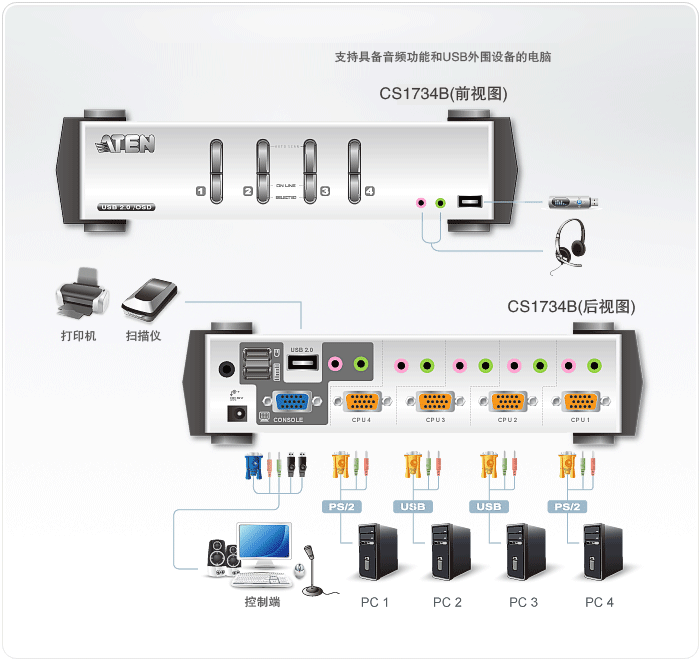
CS1734B
启动热键模式
通过启动热键模式进行所有的热键操作。请按以下三个步骤启动热键模式:
1、按住 Num Lock 键
2、按下再松开 minus 键
3、放开 Num Lock 键
[Num Lock]+[-]
热键模式启动时:
Caps Lock 和 Scroll Lock 指示灯依次闪烁。当您退出热键模式后,它们将停止闪烁并恢
复到正常状态。
常规的键盘鼠标功能失效,只有与热键兼容的键盘和鼠标操作信息被输入。(将在下部
分描述)。
按住[Esc]或 [Spacebar]键退出热键模式。
选择在线端口
每个 KVM 端口都被分配了端口 ID 编号。通过热键组合,输入与之相连电脑 KVM 端口的端口 ID 号,您可以直接进入任何一台电脑。步骤如下:
1、通过 [NumLock] + [– ] 组合启动热键模式
2、输入端口 ID
3、按住[Enter]
按住[Enter]键后,KVM 当前操作端口切换为所指定的电脑,并自动退出热键模式。
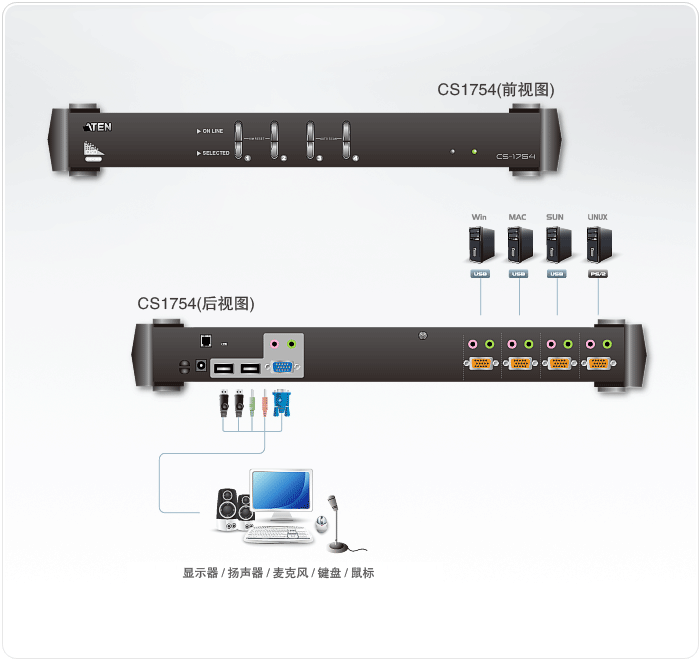
CS1754
通过启动热键模式进行所有的热键操作。请按以下三个步骤启动热键模式:
1、按住 Num Lock 键
2、按下再松开 minus 键
3、放开 Num Lock 键
[Num Lock]+[-]
注意:
1、minus(减号)键必须在半秒钟内松开,否则热键启动操作将被取消。
2、还有备用启动组合。
热键模式启动时:
Caps Lock 和 Scroll Lock 指示灯依次闪烁。当您退出热键模式后,它们将停止闪烁。
命令行将会出现在显示器屏幕上。该命令行提示是“Hotkey”这个词:蓝色背景,黄色文本。输入的热键信息显示在命令行上。
常规的键盘鼠标功能失效,只有与热键兼容的键盘和鼠标操作信息被输入。
某些热键操作完成后,您将自动退出热键模式。对于有些热键操作,您必须进行手动退出,请按 Esc 键或 Spacebar 键。
选择在线端口
您可以通过热键组合设置 KVM 当前操作主机,热键组合将确定该主机所接端口的 ID:
1、启动热键模式(见 p.35 启动热键模式)
2、输入主机端口 ID 编号输入时,端口 ID 编号显示在命令行中。如果输入错误,请用 Backspace 键删除错误编号。
3、按住[Enter]
按住[Enter]键后,KVM 当前操作端口切换为与此端口号码相对应的主机,并自动退出热键模式。
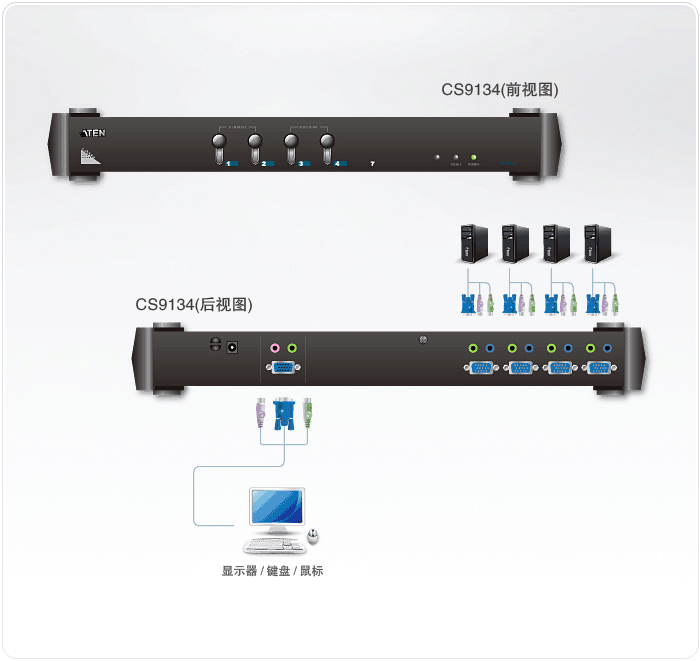
CS9134
热键端口选择
如果用热键方法选择端口,请按如下操作:
1、请按下[Ctrl][Shift][Alt]以激活热键功能。
2、请键入端口ID编号,然后按下[Enter]键。
相关资讯
相关文章排行
- PM101DA:1位本地/远端单端口DVI KVM ov
- CS1734A:4端口USB VGA/音频KVMPȒ
- 宏正kvm延长器有哪些常见类型?
- aten kvm切换器OSD热键修改(aten kvm
- ATEN kvm切换器快捷热键控制设置[Num L
- aten4口切换器热键汇集
- 液晶kvm切换器,17寸8端口PS/2+USB KVM
- 双滑轨液晶kvm,秦安DL1908和宏正CL580
- 线机一体kvm切换器,宏正CS22U和秦安KA
- 液晶套件控制台,秦安XL1716和宏正CL57
最新资讯文章
- 32端口远程数字kvm切换器,4远程用户
- 点对点kvm延长器,双屏/单屏
- 机架式网络KVM切换器,配置1个17英寸液
- 16端口cat5kvm切换器
- 数字kvm切换器,双电源,10/100/1000M
- kvm over ip,cat5 kvm切换器,数字远程
- kvm一体机,含键盘,触控鼠标,显示器
- KVM切换器(8口),LCD/LED kvm控制平台
- LCD KVM参数,远程数字ip功能
- kvm控制平台,kvm延长器,kvm工厂





